产品
邀请你尝鲜体验 exping 网页端 Beta !
tl;dr Exping 的创作者们,久等了! 经过精心打磨,exping 网页端编辑 Beta v0.4 终于和大家见面了! 现邀请大家尝鲜体验 Beta v0.4版本,在使用上有任何的想法和建议,欢迎告诉我们。
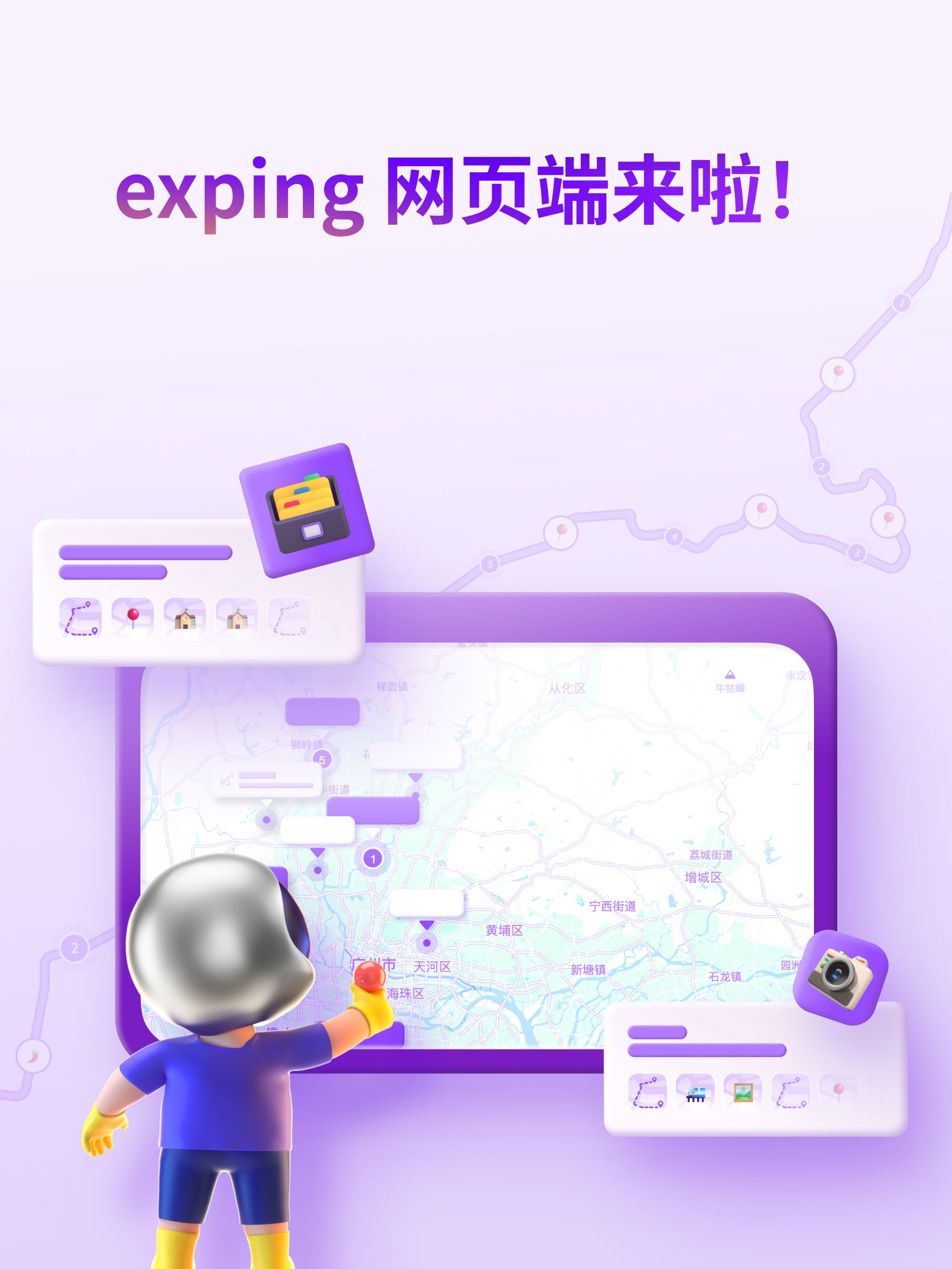
Exping 的创作者们,久等了!
经过精心打磨,exping 网页端编辑 Beta v0.4 终于和大家见面了!
该版本为创作者提供了基础的地图编辑功能,后续迭代会陆续同步 app 的功能并提供更多网页编辑的新体验,让大家能够更便捷、直观地记录、规划和共享地图。
现邀请大家尝鲜体验 Beta v0.4版本,在使用上有任何的想法和建议,欢迎告诉我们。
为了方便大家快速地找到网页编辑入口,我们在官网右上角增加了「登录」按钮。

或者,复制下方链接直接进入登录页面:https://exping.world/login
登录后即可进入管理页面,左栏的导航可以快速切换「创作中心」和「收藏」来找到对应的内容。同时,你也可以点击个人头像进行切换侧栏风格、更改语言等操作。
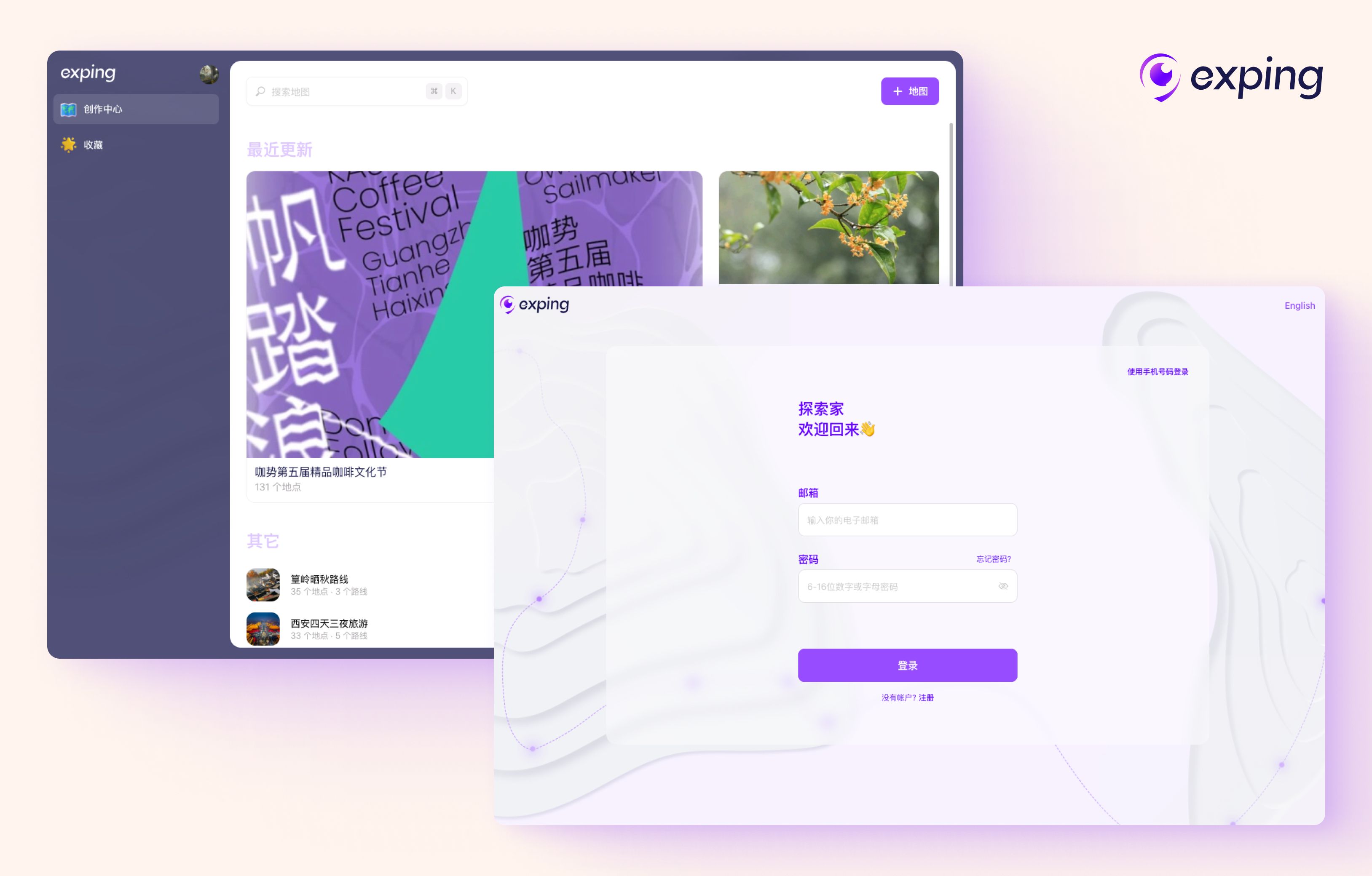
操作界面
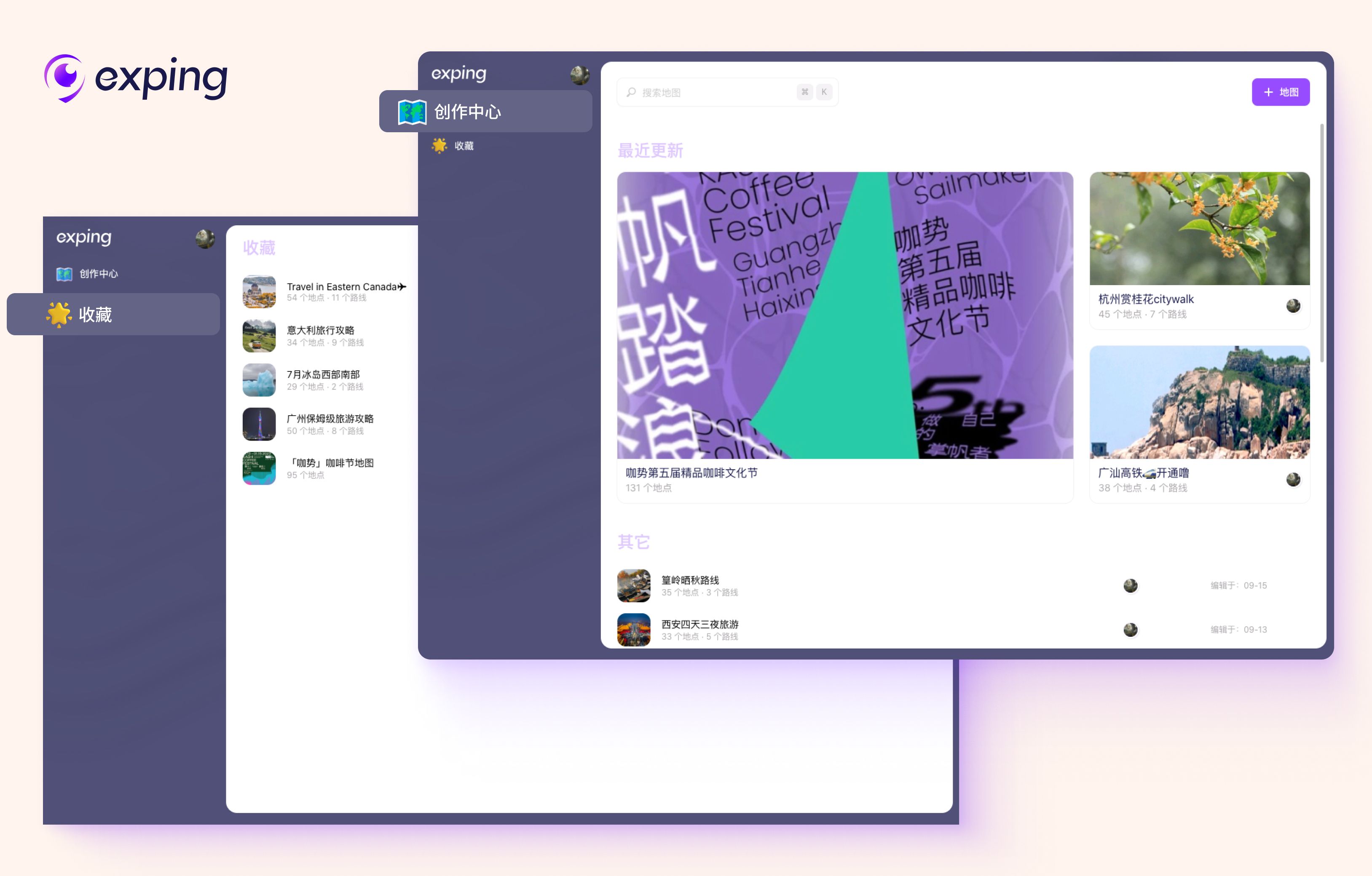
创作中心
整个创作中心分为4个板块:搜索地图、新建地图、最近更新、其他
搜索地图:快速搜索你已创建的地图
新建地图:快速创建新的地图并开始创作
最近更新:编辑、浏览和分享最近更新的地图
其他:编辑、浏览和分享过往创作过的地图
收藏
你在 app 内收藏的地图都会显示在这里,你可以预览、分享收藏的地图
网页编辑功能
新建一张地图,即可进入地图编辑页面,开始你的地图创作。
页面左上方为地图名称,你可在此处直接点击修改,为你的旅行/工作行程/探店打卡取一个符合主题的名称。
分组
你可通过建立不同的分组,分类标记地点和路线,创作出具有丰富主题内容的地图。
网页端暂不支持把已标记的地点、路线添加至分组,因此建议创作者们先新建分组,再在分组下进行标记地点和路线的操作。
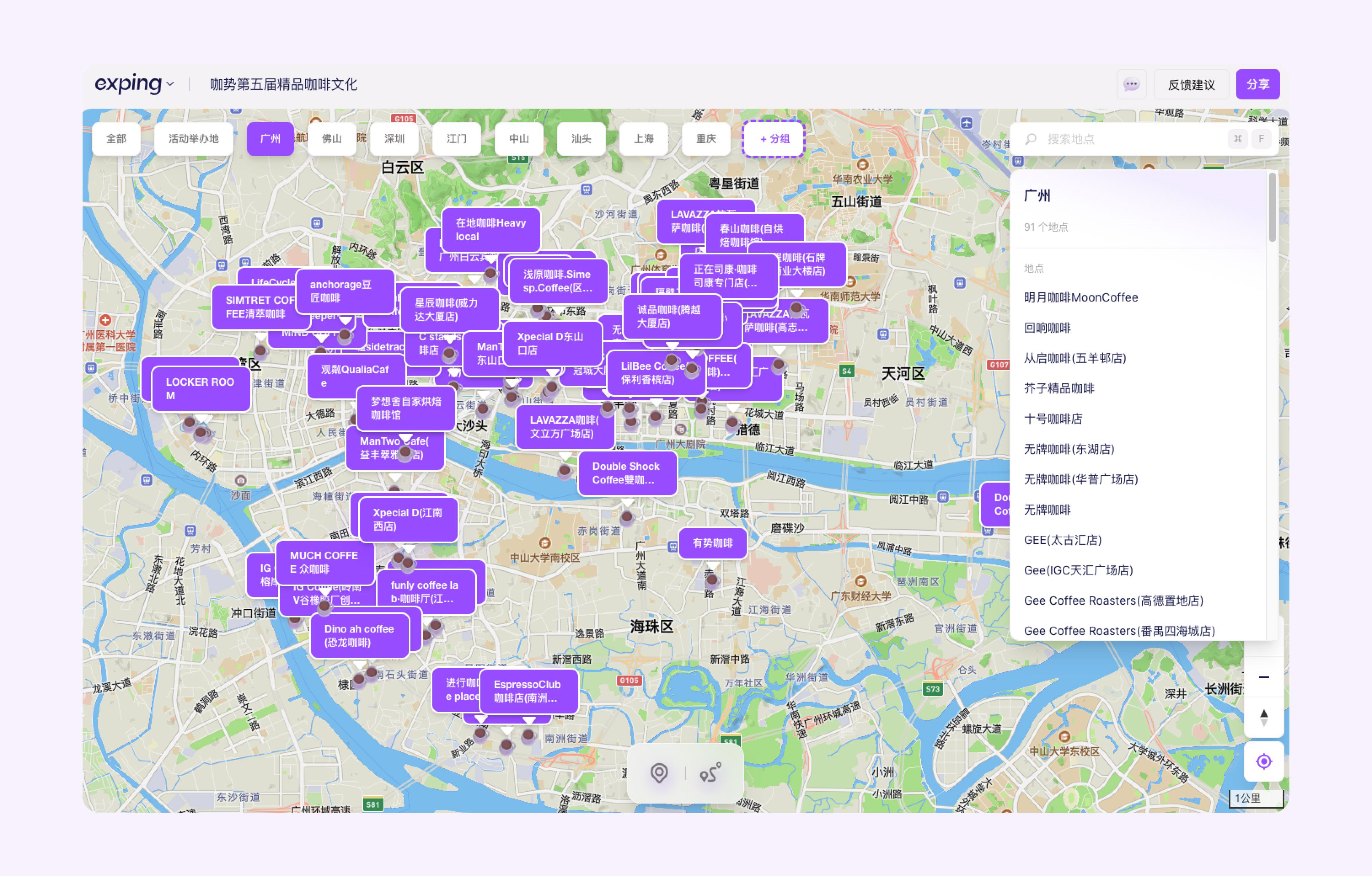
点击分组,即可在右侧信息栏修改分组名称、查看分组内的地点和路线。
标记地点
体验网页端更快捷的地点标记,你可点击下方的地点图标,直接在地图上标记地点,或者在右方的搜索框输入地点名称来批量添加地点。
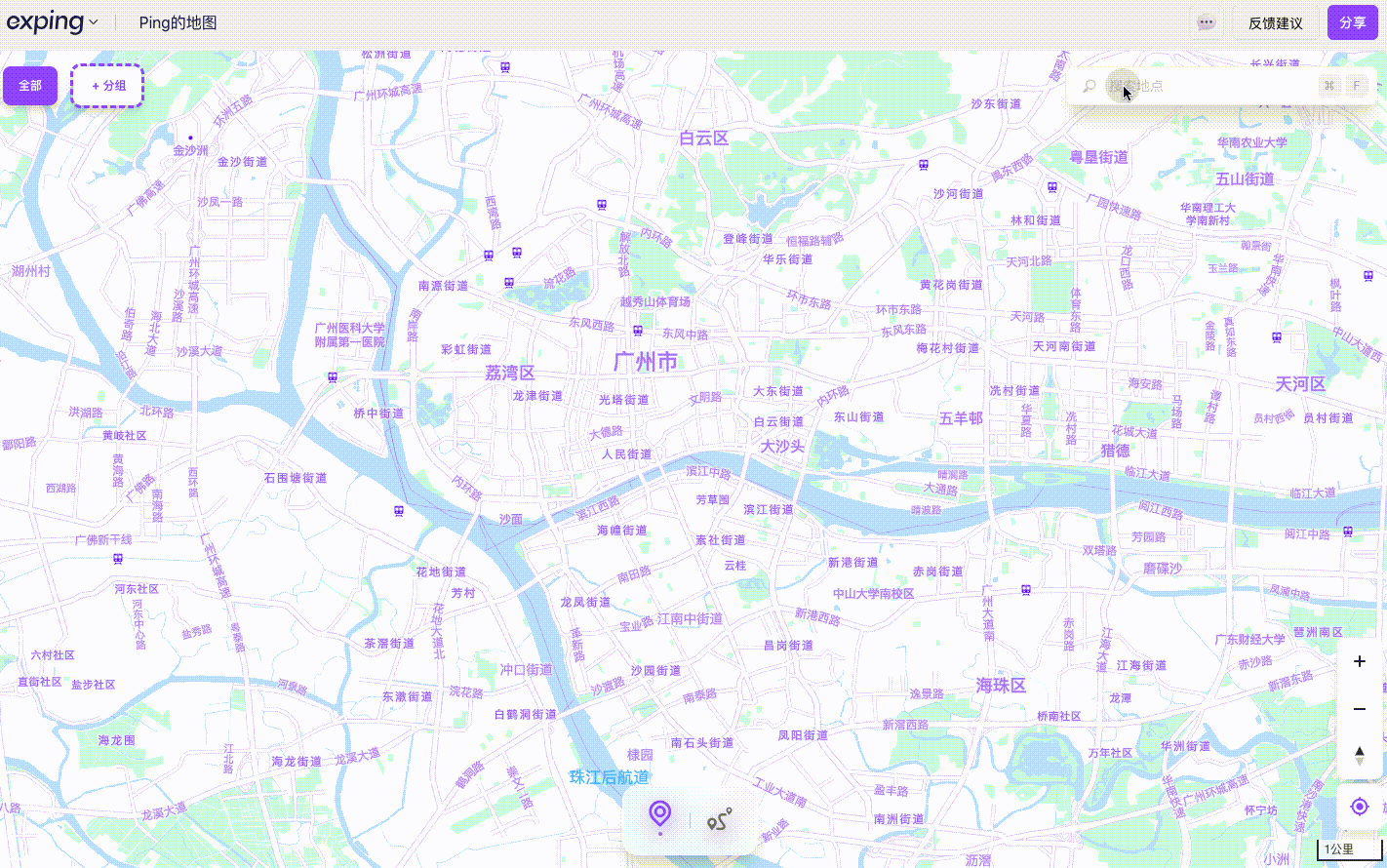
单击地图上已标记的地点,可以修改地点的详细信息,包括切换 emoji、添加备注、修改地点名称和详细地址、分享地点想法等。
标记路线
网页端支持把已标记在地图上的地点连成路线。
点击下方的路线图标,再依次点击地图上需要连成路线的地点,按回车键即可标记路线。
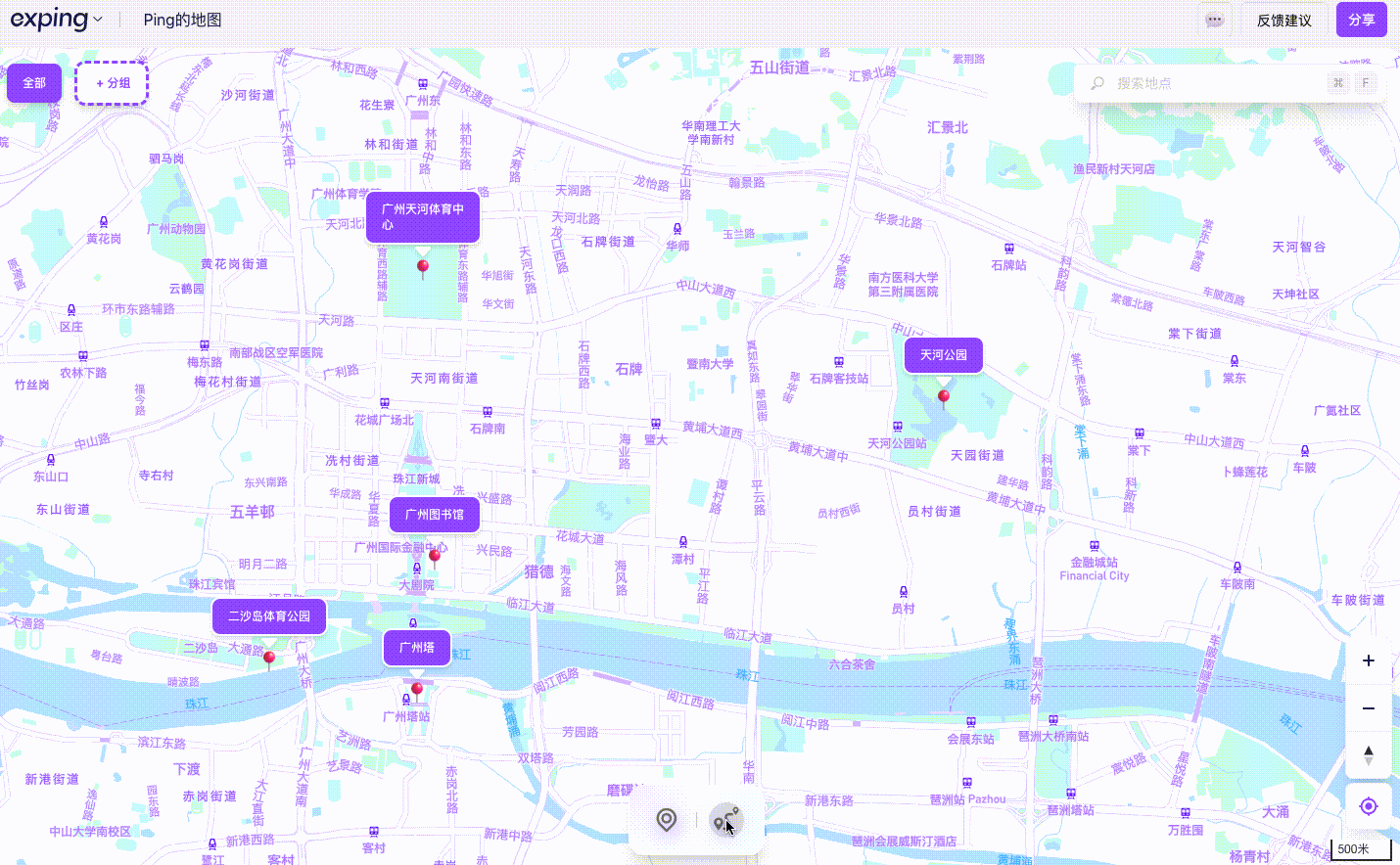
点击路线,即可在右侧信息栏修改路线名称、设置闭合路线、调整地点顺序等。
如果你想更换路线的出行方式,只需点击路线上的交通工具图标,即可切换其他的出行方式和查看对应的时长。
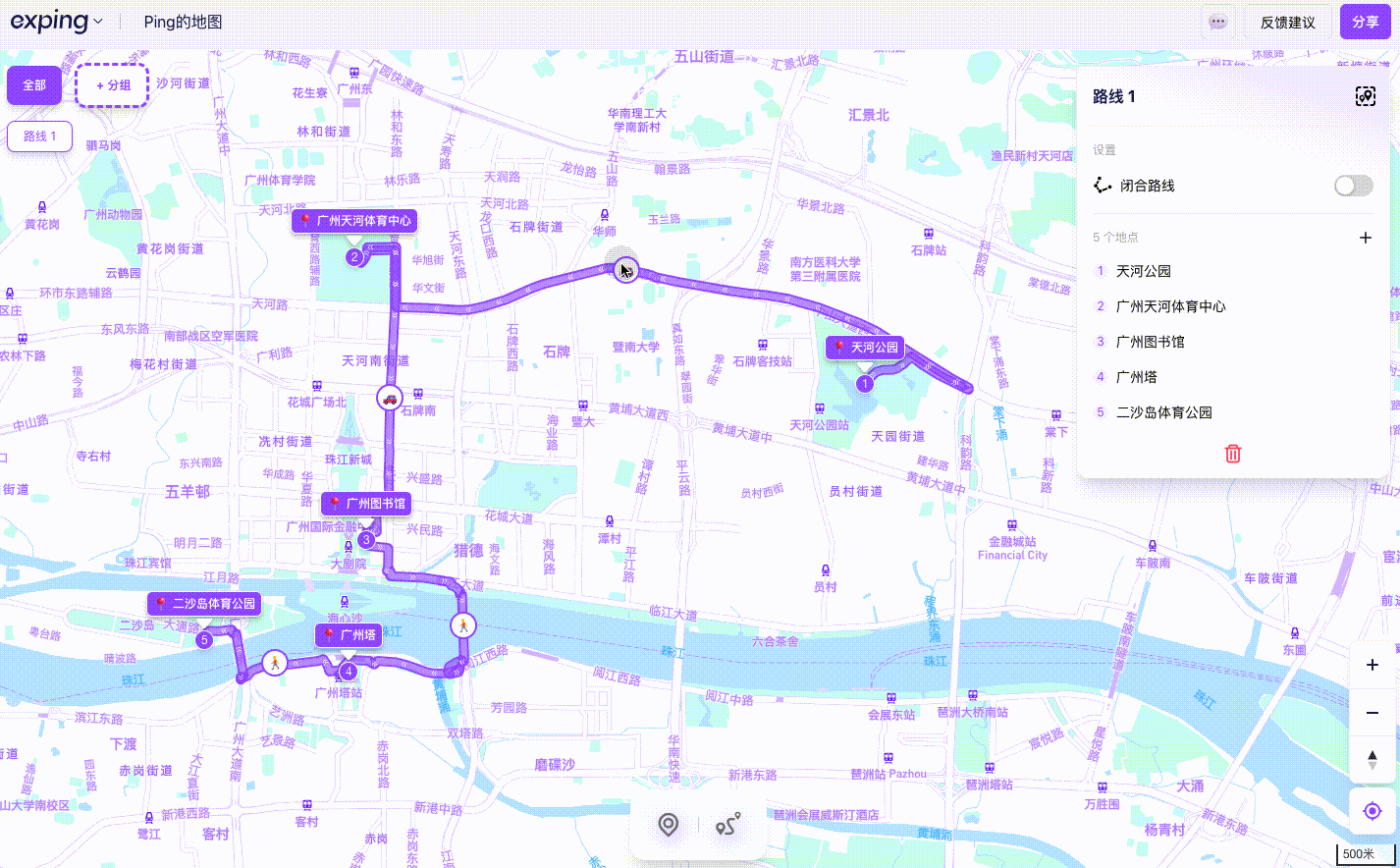
敬请期待
探索不止,发现地图创作的更多可能性。
网页端的设计开发对团队而言也是一次新的探索,我们不仅在思考怎么让 exping 在更大的空间呈现,而且不一样的交互方式和众多新想法,让我们觉得更像是在「重新创造」exping。
目前的网页端 Beta v0.4 在体验上仍有很多不足,非常欢迎大家给我们反馈和更多的想法。
在未来的更新中,网页端不仅会陆续同步app的功能,而且会解放更多的限制,相信会给大家带来功能更齐全、画布更大更广阔的创作空间。敬请期待!
分享